
Descoperiți scurtăturile din Galerie
În cazul în care căutați scurtături noi de adăugat în colecția dvs. sau dacă doriți să aflați ce posibilități există și modul în care sunt construite anumite scurtături, explorați secțiunea Galerie.
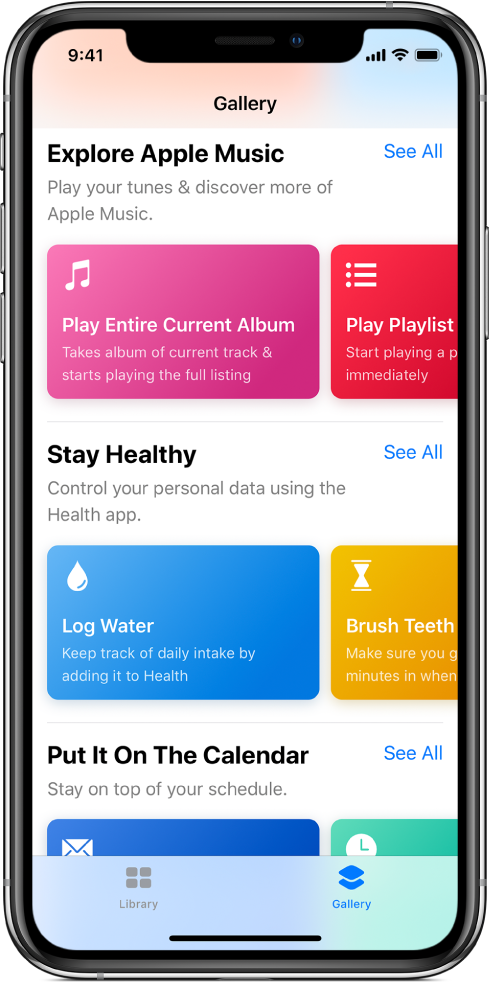
Deschiderea și explorarea secțiunii Galerie
În partea de jos a ecranului principal din aplicația Scurtături, apăsați
 .
.Scurtăturile selecționate apar organizate în rânduri de categorii (Esențiale, Rutina matinală, Sănătate ș.a.m.d.).
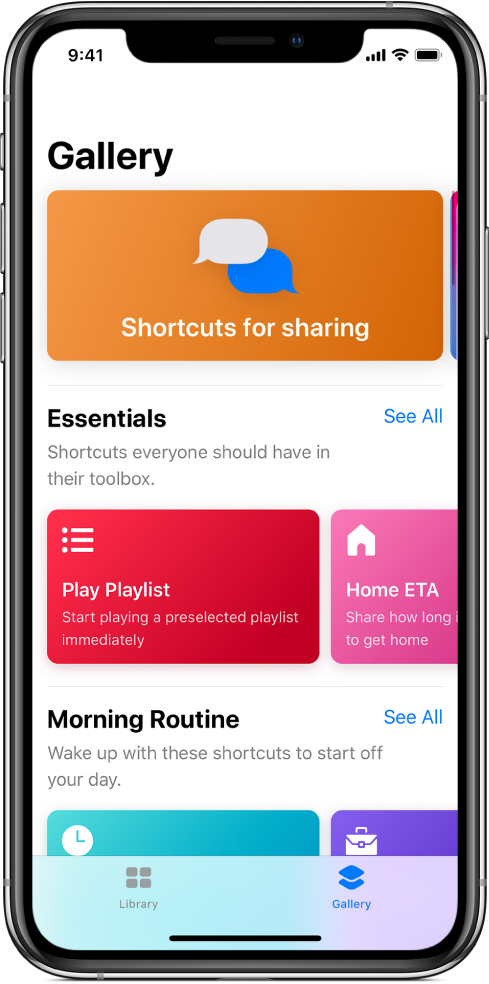
Apăsați pe “Afișați tot” pentru a vedea toate scurtăturile dintr‑o categorie.
Glisați în lateral peste rândul unei categorii pentru a vedea alte scurtături din categoria respectivă.
Glisați în sus sau în jos pentru a vedea mai multe rânduri de categorii.
Sfat: De asemenea, puteți deschide secțiunea Galerie apăsând pe pictograma aplicației Scurtături pe ecranul principal al unui iPhone compatibil cu 3D Touch, apoi glisând cu degetul la Galerie.
Adăugarea unei scurtături din Galerie în colecția dvs.
În secțiunea Galerie a aplicației Scurtături
 , apăsați pe o scurtătură (un dreptunghi colorat).
, apăsați pe o scurtătură (un dreptunghi colorat).Este afișată o descriere a scurtăturii.
3D Touch. Dacă iPhone‑ul dvs. este compatibil cu 3D touch, puteți să apăsați pe o scurtătură pentru a‑i vedea descrierea, apoi să apăsați mai profund pentru a o deschide.
Apăsați pe “Afișați acțiuni”.
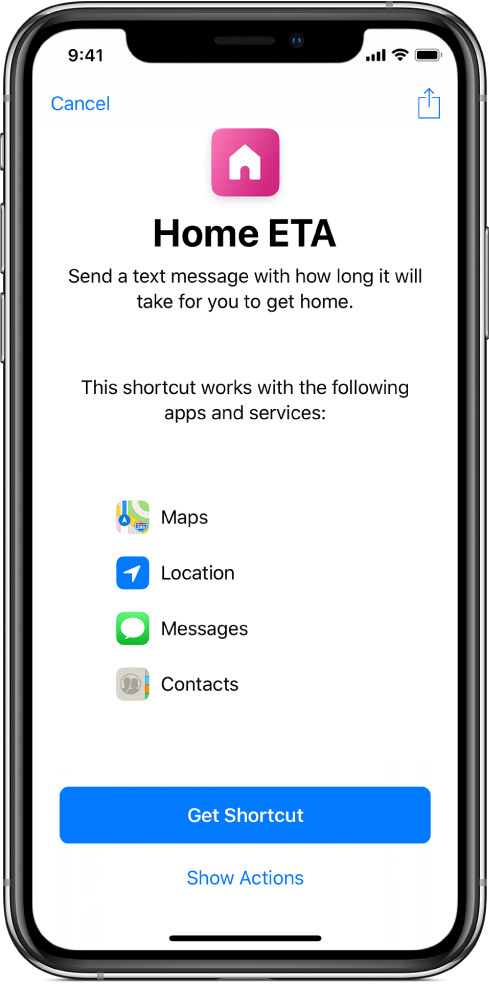
Se afișează o previzualizare a acțiunilor din scurtătură.
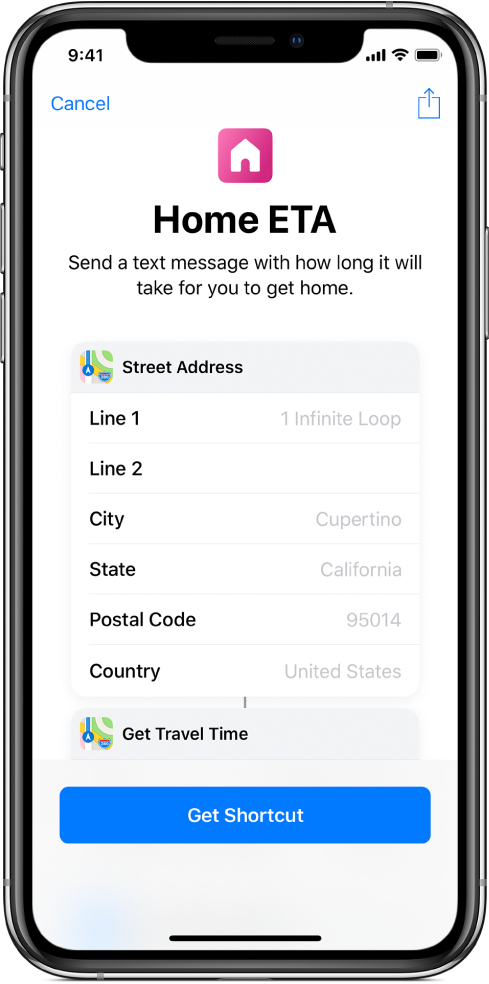
Pentru a adăuga scurtătura în colecția dvs., apăsați pe “Obțineți scurtătura”; dacă există pași suplimentari de configurare a scurtăturii respective (precum acordarea accesului), urmați instrucțiunile care apar, apoi apăsați OK.
Scurtătura este adăugată în biblioteca dvs.
Căutarea în Galerie
Puteți căuta scurtături suplimentare, care nu sunt afișate în Galerie.
În partea de sus a secțiunii Galerie din aplicația Scurtături, apăsați pe
 , apoi introduceți un termen de căutare în câmpul de căutare.
, apoi introduceți un termen de căutare în câmpul de căutare.Scurtăturile care corespund termenului de căutare vor apărea dedesubtul câmpului.